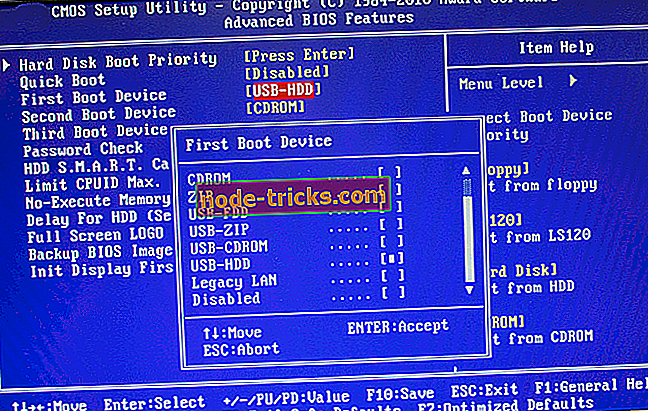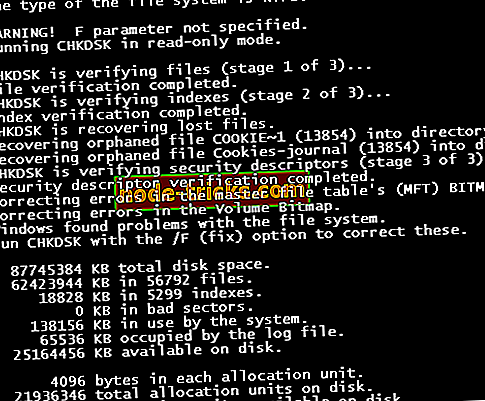Nebol zistený žiadny zavádzací disk alebo zlyhal disk [FIXED]
Ste používateľom HP, ktorý pri spustení počítača zistil chybu „ Nenašiel sa žiadny zavádzací disk “? Nie je dôvod sa obávať; máme pre vás správne riešenia.
Niektorí používatelia systému Windows oznámili, že pri spustení počítača HP vidia chybové hlásenie „ Žiadny bootovací disk nebol rozpoznaný alebo disk zlyhal “.
Táto chyba sa vyskytuje, pretože počas procesu zavádzania počítača systém kontroluje pevný disk, či neobsahuje informácie o zavádzaní a ďalšie informácie o operačnom systéme, aby využil informácie na zavedenie systému.
Ak však počítač HP nedokáže na pevnom disku získať žiadne informácie o zavádzaní alebo podrobnosti o operačnom systéme, na obrazovke sa zobrazí chybové hlásenie.
Dôvodom zlyhania načítania informácií o zavádzaní je do značnej miery spojený s počítačom / prenosným počítačom HP, ktorý zahŕňa:
- Nesprávne nastavenia poradia spúšťania
- Chýba operačný systém z HDD
- Zlyhanie pevného disku
- Voľné pripojenie pevného disku k počítaču
- Poškodené údaje konfigurácie zavádzania (BCD)
Medzitým vám ukážeme efektívne riešenia, ktoré sú použiteľné pri riešení chyby hp bez zisteného problému so zavádzacím diskom.
Nebol zistený žiadny zavádzací disk alebo zlyhal disk [FIX]
- Nastavte zavádzací disk v hornej časti poradia spúšťania počítača v systéme BIOS
- Výmena pevného disku (HDD)
- Čistá inštalácia operačného systému Windows
- Skontrolujte pripojenia PC-k-HDD
- Spustite automatickú opravu / spustenie opravy
- Spustiť CHDSK
Nasledujúce kroky sú uvedené nižšie.
1. Nastavte bootovací disk v hornej časti poradia spúšťania počítača v systéme BIOS
Jedným z dôvodov chybového hlásenia „žiadny zavádzací disk nebol rozpoznaný alebo disk zlyhal“ je to, že disk HDD / zavádzací disk nie je v hornej časti poradia zavádzania.
Systém načíta informácie o zavádzaní a podrobnosti operačného systému nasledovaním poradia zavádzania; poradie zavádzania pozostáva zo sledu zdrojov, ktoré počítač vyhľadáva, aby získal platné informácie.
Ak však pevný disk / zavádzací disk nie je v hornej časti poradia spúšťania, počítač sa pokúsi zaviesť systém z iného zdroja, čoho výsledkom je chybové hlásenie. Ak chcete nastaviť zavádzací disk, tj HDD v hornej časti poradia zavádzania v systéme BIOS (Basic Input / Output System), postupujte nasledovne:
- Zapnite počítač
- Stlačením klávesu F1 alebo ľubovoľného zadaného klávesu vstúpite do systému BIOS (v závislosti od systému HP sa môžu použiť iné klávesy, ako napríklad F1, F12 alebo Delete.
- Vyhľadajte poradie spúšťania počítača v systéme BIOS Boot.
- Vyberte HDD / SSD, tj zavádzací disk, a pomocou šípky ho posuňte nahor.
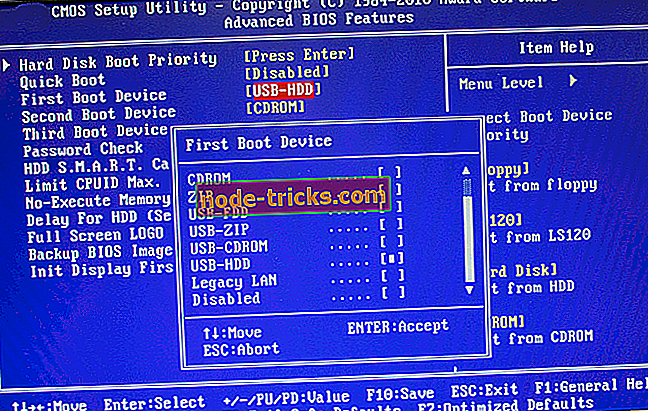
- Uložte zmeny podľa pokynov na obrazovke a ukončite systém BIOS.
Po ukončení BIOSu sa počítač reštartuje, čo bude bez chýb. Ak je však pevný disk, tj zavádzací disk v hornej časti poradia zavádzania v systéme BIOS, môžete prejsť na nasledujúcu metódu.
2. Vymeňte pevný disk (HDD)
Ďalším dôvodom neschopnosti počítača naštartovať je, že HDD je v neúspešnom stave, ktorý spúšťa chybu „Nenašiel sa žiadny zavádzací disk alebo zlyhal disk“.
Pevný disk môžete odpojiť od počítača; pripojte ho k inému počítaču, aby ste mali prístup k súborom a priečinkom na počítači, aby ste zistili, či je pevný disk dostupný. Ak však nemôžete získať prístup k obsahu pevného disku, určite potrebujete výmenu.

Pevný disk môžete vrátiť späť svojmu výrobcovi-HP, ak má počítač stále záruku alebo si zakúpite nový pevný disk z webovej lokality HP eCommerce, Amazon alebo z miestneho počítačového obchodu.
Odporúčame však, aby ste mohli vykonať výmenu profesionálnym počítačovým inžinierom. Medzitým, keď vymeníte HDD za nový, nainštalujte naň nový operačný systém Windows.
- ČÍTAJTE: 14 najlepší softvér na kontrolu stavu pevného disku pre používateľov počítačov
3. Čistá inštalácia operačného systému Windows
Ďalším spôsobom, ako tento problém odstrániť, je vykonať čistú inštaláciu operačného systému Windows na vašom počítači. Táto metóda však vymaže všetky predinštalované aplikácie, súbory a priečinky, ale bez ohľadu na to bude tento problém vyriešený.
Informácie o operačnom systéme alebo zavádzacie informácie na pevnom disku môžu byť vymazané úmyselne alebo v dôsledku napadnutia vírusom na vašom počítači. Medzitým môžete navštíviť oficiálne inštalačné médiá spoločnosti Microsoft, kde nájdete návod na čistenie verzií systému Windows 7/8/10.
4. Skontrolujte pripojenia PC-k-HDD
Niekedy môže mať laptop wobble, čo má za následok uvoľnenie pripojenia PC-to-HDD. Drôty spájajúce HDD so systémom a naopak mohli byť uvoľnené, čo spôsobí, že sa nezobrazí chybové hlásenie 'no boot boot detection alebo disk zlyhal'.
Ak chcete skontrolovať pripojenia a opraviť problém, postupujte podľa týchto krokov:
- Vypnite počítač a vyberte batériu. Potom otvorte kryt počítača.
- Odpojte HDD od počítača
- Vyčistite všetky porty a prepojenia prepojujúce HDD s počítačom a naopak.

- Teraz znova pripojte pevný disk k počítaču. (Uistite sa, že všetky spoje sú pevne pripevnené.
- Preto pripojte batériu a zapnite počítač.
Ak však nemáte k dispozícii nástroje a potrebné praktické vedomosti, ktoré sú súčasťou tejto metódy; Odporúča sa, aby ste sa poradili s počítačovým technikom alebo počítačovým inžinierom, ktorý vám pomôže.
5. Spustite automatickú opravu / spustenie opravy
Problém so zavádzaním môžete tiež opraviť vykonaním automatickej opravy / spustenia opravy v systéme pomocou zavádzacieho inštalačného DVD systému Windows. Postup je nasledovný:
- Vložte Windows 10 bootovacie inštalačné DVD a reštartujte počítač potom.
- Po zobrazení výzvy na pokračovanie stlačte ľubovoľný kláves na zavedenie systému z disku CD alebo DVD.
- Vyberte jazykové preferencie a kliknite na tlačidlo „Ďalej“.
- Kliknite na položku Opraviť počítač v ľavej dolnej časti.
- Na obrazovke „vyberte možnosť“ kliknite na položku Riešenie problémov> Kliknite na položku Rozšírená možnosť> Automatická oprava alebo Oprava pri spustení. Potom počkajte na dokončenie automatických / spúšťacích opráv systému Windows.
- Reštartujte počítač a spustite systém Windows.
6. Spustite CHDSK
Prípadne, ak „Metóda 5“ nevyriešila chybu HP „nebol zistený žiadny zavádzací disk alebo zlyhal disk“, môžete spustiť program CHKDSK na počítači, aby sa problém vyriešil.
Kroky sú tiež podobné vyššie uvedenej metóde 5, hoci vyžaduje použitie príkazových kódov. Postup je nasledovný:
- Zavedenie zo zavádzacieho inštalačného DVD systému Windows.
- Keď sa zobrazí výzva, stlačením ľubovoľného klávesu spustíte systém z disku CD alebo DVD.
- Vyberte jazykové preferencie a kliknite na tlačidlo „Ďalej“.
- Teraz kliknite na „Oprava počítača“.
- Preto kliknite na položku „Riešenie problémov“> „Rozšírené možnosti“> „Príkazový riadok“.
- Preto do príkazového riadka zadajte „CHKDSK C: / F“ bez úvodzoviek.
- Potom zadajte príkaz CHKDSK C: / R bez úvodzoviek v príkazovom riadku a stlačte kláves „Enter“.
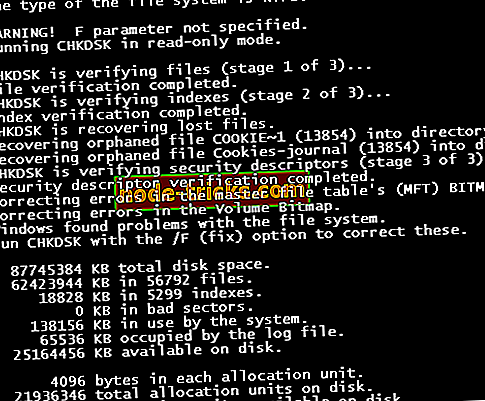
- Po procese CHKDSK reštartujte počítač.
Na záver, ktorákoľvek z vyššie uvedených metód by mala byť schopná pomôcť vám opraviť chybu HP bez zisteného zavádzacieho disku alebo zlyhania disku, výber je na vás.
Ak si však môžete dovoliť kúpu nového pevného disku, môžete vyskúšať „Metóda 2“ alebo „Metóda 3“ na vykonanie čistej inštalácie systému Windows.
Ak máte akékoľvek problémy s vyskúšaním niektorej z uvedených opráv, dajte nám to vedieť.
Ak máte aj iné nápady alebo návrhy, ako tento problém vyriešiť, neváhajte a uveďte zoznam krokov, ktoré je potrebné dodržiavať v nižšie uvedených komentároch.
Poznámka editora: Tento príspevok bol pôvodne uverejnený v októbri 2017 a bol od tej doby aktualizovaný o čerstvosť a presnosť.